Nastavljamo razmatrati nove i poboljšane značajke novog operacijski sustav Windows 7. Sljedeći na redu su alati za rad s mrežom. Osim njih, u ovom ćemo se članku usredotočiti na nove alate za rješavanje problema, značajke ažuriranog alata za defragmentaciju tvrdi diskovi, a također razmislite o novom sučelju za upravljanje vanjski uređaji stupanj uređaja.
Stvaranje kućna grupa trajat će nekoliko sekundi, nakon čega će Windows generirati lozinku koja će biti potrebna za dodavanje drugih računala u matičnu grupu. Budući da će ovu lozinku koju je teško zapamtiti trebati unijeti na svim računalima koja će biti pridružena matičnoj grupi, radi lakšeg snalaženja, možete je ispisati pomoću poveznice koja je tamo postavljena. U ovoj fazi ne možete odrediti vlastitu lozinku, ali je možete promijeniti kasnije u postavkama svoje matične grupe.

Nakon klika na gumb "Gotovo", sustav će otvoriti prozor postavki matične grupe u kojem možete promijeniti postavke dijeljenja za različite vrste podataka, pregledati lozinku ili je promijeniti.

Ako želite promijeniti svoju lozinku, imajte na umu da prije nego što to učinite, morate provjeriti je li kućna mreža nema računala koja su u stanju mirovanja ili hibernacije. Nakon promjene lozinke morat će se promijeniti na svim računalima povezanim s matičnom grupom. Zato je puno praktičnije promijeniti automatski generiranu lozinku odmah nakon stvaranja matične grupe, čak i prije nego joj pridružite druga računala.
Pridruživanje matičnoj grupi vrši se u istom prozoru "Centar za mrežu i dijeljenje". Nakon u lokalna mreža stvorio matičnu grupu, na drugim računalima u odjeljku "Prikaz aktivnih mreža" možete vidjeti vezu "Spreman za pridruživanje". Klikom na njega možete odrediti koje resurse ovog računala želite dijeliti. Nakon toga morat ćete unijeti lozinku za matičnu grupu.
Ako trebate dodati dodatno računalo matičnoj grupi, a zaboravili ste lozinku, uvijek je možete pogledati na bilo kojem od računala koja su dio matične grupe. Da biste to učinili, idite na postavke matične grupe i kliknite vezu "Prikaži ili ispis zaporke matične grupe".
Ako, kada pridružite računalo matičnoj grupi, dobijete poruku da je lozinka netočna, ali ste sigurni da ste je unijeli ispravno, razlog mogu biti postavke datuma i vremena. Prema službenoj poruci objavljenoj na Microsoftovoj web stranici u odjeljku korisničke podrške, ova se pogreška javlja ako se postavke datuma i vremena na računalima u matičnoj grupi ne podudaraju. Računalo koje će se pridružiti matičnoj grupi mora biti postavljeno na isti datum i vrijeme kao i računalo na kojem je stvorena matična grupa.
Nakon što se računala pridruže matičnoj grupi, bit će vidljiva u File Exploreru pod HomeGroup, a svi korisnici mogu brzo pristupiti datotekama koje su podijeljene.
![]()
Korištenje kontekstni izbornik"Explorer", možete brzo upravljati resursima koji će biti otvoreni drugim korisnicima povezanim s matičnom grupom. Pritisnite mapu ili biblioteku desni klik mišem i odaberite podizbornik " Opći pristup". Nakon toga možete otvoriti resurse za čitanje ili za čitanje i pisanje za korisnike matične grupe.

Imajte na umu da budući da je matična grupa pojednostavljeni mehanizam za dijeljenje datoteka, ona ne omogućuje postavljanje prava pristupa za svakog korisnika zasebno. Za više fino podešavanje ograničenja, morate otići u postavke dijeljenja i ručno odrediti koji korisnici će moći pregledavati ili mijenjati datoteke.
Računalo se ne može spojiti na više matičnih grupa u isto vrijeme. Ako se želite pridružiti drugoj matičnoj grupi, prvo se morate odjaviti iz prve. Da biste to učinili, otvorite prozor postavki matične grupe i kliknite na vezu "Napusti matičnu grupu", a zatim potvrdite svoju želju da to učinite.
Značajka HomeGroup nije dostupna ako postavke sustava pokazuju da je računalo povezano s uredom ili javnom mrežom. Ako trebate privremeno pridružiti računalo matičnoj grupi (na primjer, ponijeli ste kući prijenosno računalo koje inače koristite u uredu), prvo morate promijeniti vrstu mreže, nakon čega možete postati dio matične grupe i pristupiti kućnoj mreži resursi.
Pomoću funkcije matične grupe ne samo da možete brzo pristupiti datotekama pohranjenim na drugim računalima, već i strujati podatke preko mreže. Ova značajka je korisna, na primjer, ako su digitalni okviri za fotografije, moderni televizori, Wi-Fi radio prijamnici i drugi slični uređaji spojeni na vašu kućnu mrežu. Da biste omogućili strujanje podataka, trebate označiti odgovarajući okvir u postavkama matične grupe, a zatim odlučiti o nekim parametrima.

Prvo trebate odabrati naziv za medijsku biblioteku. Pod ovim imenom biblioteka će biti prikazana na drugim računalima na mreži u Windows Media Playeru pod "Ostale biblioteke". Zatim možete konfigurirati postavke pristupa. Poveznica "Odaberi zadane postavke" otvara prozor u kojem možete odrediti opće postavke pristupa, a ako kliknete na poveznicu "Konfiguriraj" pored svakog uređaja na mreži, možete postaviti vlastite postavke za svako računalo.

Ovdje možete brzo blokirati pristup dijeljenim medijskim datotekama za određeno računalo.
⇡ Brzo se povežite s dostupnim mrežama iz programske trake
U prvom članku naše serije (pogledajte "Skriveni potencijal sustava Windows 7: uvođenje novih Windowsa") već smo govorili o poboljšanjima koja su se dogodila u području obavijesti. Jedan od njih je izravno povezan s umrežavanjem. Sada kada kliknete na ikonu Mreža, koja je prema zadanim postavkama prikazana u traci sustava, možete vidjeti popis svih mreža dostupnih za povezivanje, uključujući bežične, korporativne, mobilne širokopojasne itd.
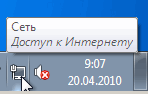
Klikom na naziv mreže možete se odmah spojiti na nju i isto tako brzo prekinuti vezu s njom. U izborniku Prikaz dostupne mreže" (Prikaži dostupne mreže) i sve trenutne veze za ovo računalo, a tu je i poveznica za brzo otvaranje "Centra za mreže i dijeljenje".

Mogućnost brzog povezivanja s mrežom posebno je prikladna kada radite s prijenosnim računalom, jer koristeći ga na različitim mjestima, stalno mijenjate postavke za povezivanje s Internetom.
Ažurirano: kolovoz 2009
Namjena: Windows 7
Ovaj vodič sadrži upute koje pružaju brzi pregled nova značajka HomeGroup u sustavu Windows® 7. Ove upute pretpostavljaju da imate dva računala na istoj mreži. Windows kontrola 7 i barem jedno od tih računala ima izdanje Windows 7 Home Premium ili novije. Također, niti jedno od ovih računala nije član matične grupe niti je pridruženo domeni.
Priprema svakog računala za ovaj korak
Pritisnite gumb Početak, upišite, a zatim pritisnite Enter.
U području Pogledajte aktivne mreže provjerite je li vrsta mreže postavljena na javna mreža. U suprotnom kliknite kućna mreža ili Radna mreža i odaberite vrijednost javna mreža.
Ponovite korak 2 za drugo računalo.
Stvorite matičnu grupu na prvom računalu
Kliknite na prvom računalu na kojem se izvodi izdanje Windows 7 Home Premium ili novije Početak, Unesi Centar za mrežu i dijeljenje i pritisnite Enter.
U području Pogledajte aktivne mreže klik javna mreža.
U dijaloškom okviru Postavljanje mrežne lokacije klik kućna mreža. Nakon što promijenite mrežnu lokaciju, automatski se pokreće čarobnjak za novu početnu grupu.
Označite okvir na stranici Dokumentacija i pritisnite tipku Unaprijediti. HomeGroup dijeli dokumente uz fotografije, glazbu, video zapise i pisače.
Čarobnjak za stvaranje matične grupe generira jaku lozinku, kao što je prikazano na slici 1. 1. Ova će lozinka biti potrebna za pridruživanje dodatna računala matičnoj grupi. Nakon što ste zapisali lozinku, pritisnite tipku Spreman za zatvaranje čarobnjaka.
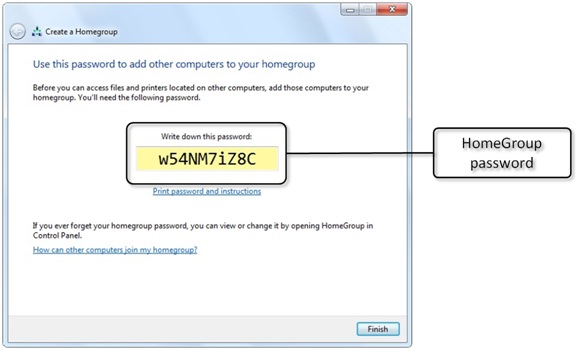
Riža. 1. Čarobnjak za matičnu grupu
Dodavanje drugog računala matičnoj grupi
Na drugom računalu kliknite Početak, Unesi Centar za mrežu i dijeljenje i pritisnite Enter.
U području Pogledajte aktivne mreže klik javna mreža.
U dijaloškom okviru Postavljanje mrežne lokacije kliknite kućna mreža. Nakon što promijenite mrežnu lokaciju, automatski se pokreće čarobnjak za pridruživanje matičnoj grupi.
Na stranici Dijeljenje s drugim kućnim računalima sa sustavom Windows 7 potvrdite okvir Dokumentacija i pritisnite tipku Unaprijediti.
Na stranici Unesite zaporku matične grupe unesite lozinku snimljenu na prvom računalu i kliknite gumb Unaprijediti. Lozinka razlikuje velika i mala slova, pa je unesite točno onako kako je postavljena na prvom računalu.
Pritisnite gumb Spreman za zatvaranje čarobnjaka za pridruživanje matičnoj grupi.
Konfiguriranje postavki matične grupe
- Odabir zajedničkih biblioteka.
- Strujanje medija pomoću mrežnih uređaja.
- Pregledajte i promijenite lozinku matične grupe.
- Pokrenite alat za rješavanje problema s matičnom grupom.
Pritisnite gumb Početak, Unesi kućna grupa i pritisnite Enter.
Za modifikaciju su dostupni različiti parametri, kao što je prikazano na sl. 2. Opcije postavki navedene su u nastavku.
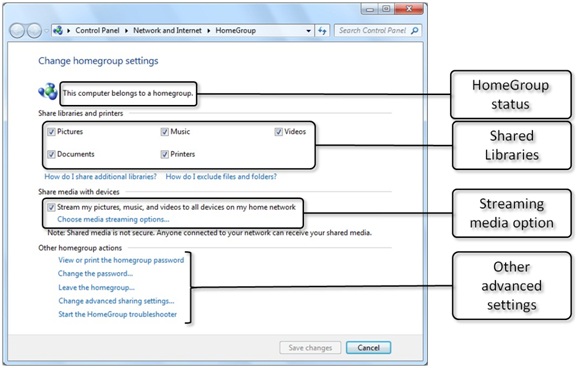
Riža. 2. Napredne opcije matične grupe
Pregledajte datoteke podijeljene s vašom matičnom grupom
Otvorite File Explorer.
U navigacijskom oknu kliknite kućna grupa za pregled svih računala koja su članovi ove matične grupe.
Proširite računalo matične grupe da vidite sve zajedničke biblioteke na tom računalu, kao što je prikazano na slici 1. 3.
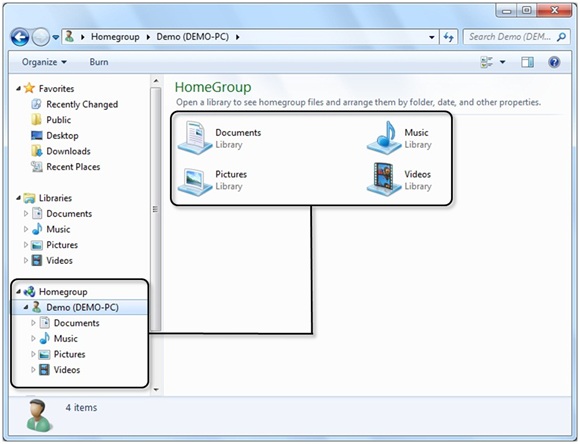
Riža. 3. Dijeljene biblioteke na drugim računalima matične grupe
